¿Le pareció útil este contenido?
¿Cómo podríamos hacer que este artículo sea más útil?
Copias de seguridad
La realización de copias de seguridad de los datos puede ayudarle a garantizar la seguridad de los archivos en caso de que fallen el servidor WSS NAS o los ordenadores debido a circunstancias desafortunadas. Entre los problemas potenciales pueden encontrarse: errores del usuario, software dañado, placas base defectuosas o fuentes de alimentación deficientes, entre otras. Por su parte, los problemas imprevistos pueden incluir caídas accidentales o desastres naturales, entre otros. Por ello, Seagate recomienda a los administradores que consideren utilizar dos niveles de copia de seguridad, como mínimo, para todos los dispositivos.
Ordenadores personales
- Local: Realice copias de seguridad en el servidor WSS NAS de la red local.
- Nube: Realice copias de seguridad en el almacenamiento en la nube.
WSS NAS
- Local: Realice copias de seguridad en el almacenamiento de conexión directa (DAS).
- Nube: Realice copias de seguridad en el almacenamiento en la nube.
Copias de seguridad del PC
Utilice el servidor WSS NAS para realizar copias de seguridad automáticas desde ordenadores compatibles de la red. Una vez que haya unido los ordenadores al dominio de WSS NAS, ejecute el Asistente de copia de seguridad para configurar dichas copias. Consulte en la sección Conector de Windows Server Essentials las instrucciones para unir los ordenadores al dominio de WSS NAS.
Revise las instrucciones incluidas a continuación para configurar una copia de seguridad desde un ordenador en el servidor WSS NAS.
- Desde un ordenador de la red, conéctese al servidor WSS NAS a través del escritorio remoto.
- Inicie el panel.
- Seleccione Dispositivos.
- Haga clic con el botón secundario del ratón en el ordenador y seleccione Configurar copias de seguridad de este equipo.

- Puede realizar copias de seguridad de todos los archivos o seleccionar los archivos de los que desea realizar dichas copias. Si selecciona la segunda opción, accederá a la ventana de un directorio que le permite marcar los archivos de los que realizar la copia de seguridad.
- Confirme su selección y haga clic en Guardar cambios.
- Seleccione Cerrar en la ventana de confirmación.
Modificación de una copia de seguridad del PC existente
- Desde un ordenador de la red, conéctese al servidor WSS NAS a través del escritorio remoto.
- Inicie el panel.
- Seleccione Dispositivos.
- Haga clic en el PC que se muestra en la lista.
- En Tareas de equipos, a la derecha, seleccione Tareas de copia de seguridad de equipos cliente.

- Ajuste los parámetros de configuración disponibles según sea necesario. Puede: modificar la hora de la copia de seguridad, crear una clave de recuperación para el PC, reparar el PC mediante una copia de seguridad o restaurar los datos del PC.
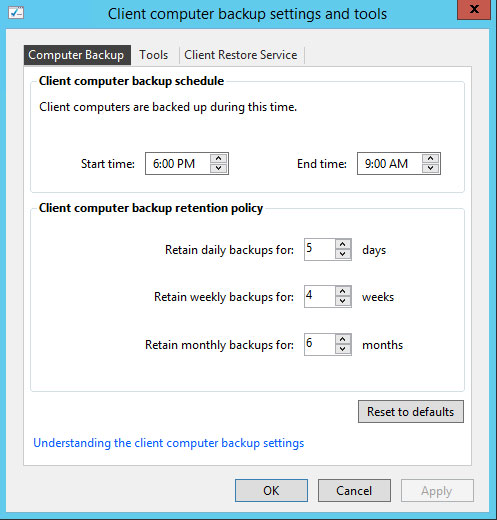
Copias de seguridad del servidor WSS NAS
Es posible realizar copias de seguridad del servidor WSS NAS en:
- Un dispositivo DAS conectado a uno de sus puertos USB. Consulte las instrucciones que aparecen a continuación.
- El almacenamiento en la nube.
Copias de seguridad del servidor WSS NAS en un dispositivo DAS
Conecte un dispositivo DAS a uno de los puertos USB del servidor WSS NAS. Para obtener un rendimiento óptimo, utilice un dispositivo DAS compatible con SuperSpeed USB 3.0 y con capacidad suficiente para poder realizar copias de seguridad de los datos guardados en el servidor WSS NAS. Este dispositivo debería estar formateado con NTFS para Windows.
- Desde un ordenador de la red, conéctese al servidor WSS NAS a través del escritorio remoto.
- Inicie el panel.
- Seleccione Dispositivos.
- Haga clic con el botón secundario del ratón en el servidor y seleccione Configurar copias de seguridad de este servidor.
- Revise el texto introductorio y seleccione Siguiente.
- Seleccione el dispositivo DAS de destino y haga clic en Siguiente.
- Introduzca un nombre para la unidad de destino y seleccione Siguiente.
- Establezca la programación de las copias de seguridad y seleccione Siguiente.
- Seleccione los elementos de los que desea realizar una copia de seguridad y haga clic en Siguiente.
- Revise la configuración de la copia de seguridad y seleccione Aplicar configuración.
Copias de seguridad del servidor WSS NAS en la nube
Dado que las copias de seguridad en la nube se encuentran siempre fuera de las instalaciones, puede evitar la pérdida de datos en casos extremos como un incendio, una inundación o desastres naturales.
Su servidor WSS NAS puede acceder con facilidad a Windows Azure Online Backup. En Panel > Dispositivos, haga clic con el botón secundario del ratón en el servidor y seleccione Suscribirse a Windows Azure Online Backup. Accederá al servicio de Windows Azure.
Seagate también recomienda Evault, un completo servicio de copia de seguridad en la nube.